Comment obtenir des fonctionnalités Android Nougat sur votre ancien téléphone avec N-Ify

Android N apportera beaucoup d'outils nouveaux, innovants et utiles à Android, mais si vous n'avez pas un appareil Nexus moderne, alors il est difficile de dire combien de temps vous attendez pour mettre la main sur certains de ces nouveaux goodies. Heureusement, si vous utilisez un appareil rooté avec le framework Xposed installé, beaucoup de nouvelles fonctionnalités de N ne peuvent être téléchargées que rapidement.
Qu'est-ce que N-ify apporte?
CONNEXE: Le meilleur Nouvelles fonctionnalités d'Android 7.0 "Nougat"
N-ify est un module Xposed pour téléphones Lollipop et Marshmallow qui tente d'apporter certaines des meilleures fonctionnalités de N à des appareils plus anciens. Il y a beaucoup de nouvelles choses qui se passent dans Android N, donc naturellement il ne peut pas tout venir pour le tour avec un simple module Xposed, mais N-ify apporte beaucoup, y compris certaines des choses qui ont été annoncés à Google I / O la semaine dernière. Voici une courte liste de ce que vous pouvez attendre de N-ify:
- Recents Tweaks : Appuyez deux fois sur le bouton Récents pour revenir rapidement à l'application précédente
- Bascule dans la barre de notification: Les raccourcis rapides sont placés dans la barre de notification - pas besoin de glisser vers le bas pour accéder à la teinte complète des paramètres rapides
- Notifications améliorées: La nuance de notification est beaucoup plus simple.
- Beaucoup d'autres petites modifications : Il y a beaucoup de choses ici, dont certaines vous permettent de personnaliser davantage les fonctions N d'une manière qui n'est même pas possible dans la version bêta de la version N
. En plus de cela, le développeur possède un certain nombre d'excellentes fonctionnalités prévu pour le futur, y compris:
- Mode nuit
- Nouveau mode Doze d'Android N (qui s'active même lorsque vous vous déplacez)
- Info contact d'urgence sur l'écran de verrouillage
Cela dit , il y a aussi quelques choses qui ne sont pas possibles avec N-ify:
- Multi-fenêtre multitâche
- Sélecteur DPI
- Économie de données
Pour ceux-là, vous aurez à w Ait pour la construction complète de N pour votre appareil. Pourtant, il y a certainement quelques trucs utiles déjà dans cette application.
Comment installer et configurer N-ify
Avant tout, vous devez avoir un téléphone rooté avec Xposed installé, et "Unknown Sources" doit être activé dans le menu de sécurité de votre appareil. Une fois que ces qualifications sont remplies, faire fonctionner N-ify est facile.
Avec tout ce dont vous avez besoin, rendez-vous ici pour télécharger la dernière version de N-ify et la télécharger sur votre appareil. Il est également disponible dans la section "Téléchargement" de Xposed, mais cette version semble être obsolète. En l'extrayant directement du Web, vous obtenez la version la plus récente (qui inclut une fonction de mise à jour automatique pour l'avenir).
Une fois téléchargé, allez-y et appuyez sur pour l'ouvrir, ce qui générera une boîte de dialogue d'installation. Quand c'est fini, allez-y et tapez sur le bouton "Ouvrir"

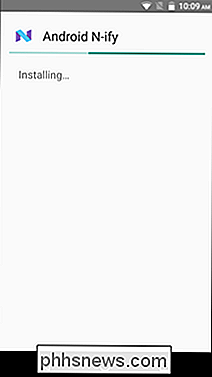
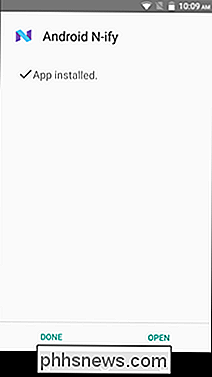
N-ify est divisé en plusieurs sections pour les réglages du système: Paramètres, Récents, En-tête de la barre d'état et Notifications. Les paramètres spécifiques à l'appli se trouvent dans la section "App" juste en dessous.
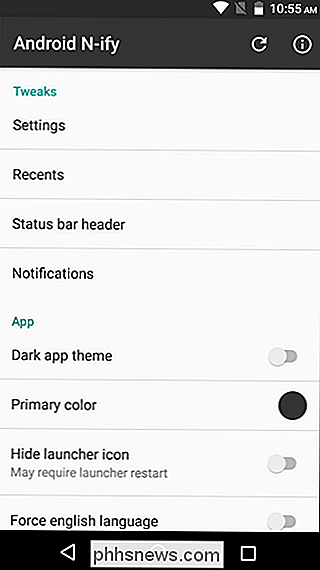
Chaque menu est assez intuitif - Récents est l'endroit où vous trouverez des réglages pour le bouton Récents, par exemple. Ça a du sens, non? Il y a quelques fonctionnalités dans chaque menu, donc je suggère de creuser pendant un moment et d'essayer différentes choses.
Les plus gros, cependant, seront Récents, En-tête de la barre d'état et Notifications - c'est là que vous trouver les options les plus utiles et N-like. Vous pouvez modifier le nombre de mosaïques de réglage rapide à afficher dans la fenêtre de notification, la vitesse du double-clic pour passer d'une application récente à l'autre et même remplacer le bouton "Supprimer" par "Effacer tout". > Comme je l'ai dit, il se passe beaucoup de choses ici. Fouillez les menus, explorez-les. Il y a déjà des améliorations dans ce module que vous ne pouvez pas trouver sur Android N, ce qui est génial.
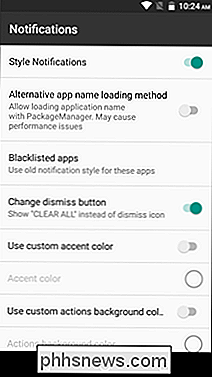
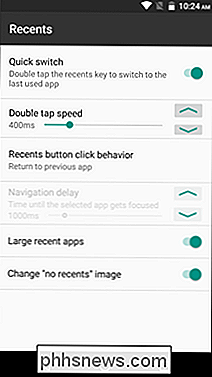
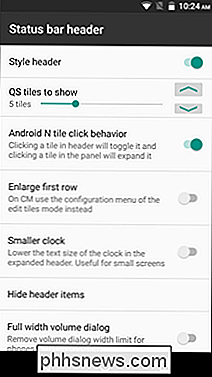
La seule chose que vous devez garder à l'esprit lorsque vous modifiez les paramètres est que vous devrez peut-être redémarrer pour modifier prendre effet, surtout après la désactivation d'une option. Souvent, vous pouvez utiliser la fonction "refresh" de N-ify pour obtenir une nouvelle option, mais un redémarrage sera nécessaire pour désactiver complètement quelque chose. C'est un peu pénible, mais en fin de compte, une fois que vous avez tout mis en place comme vous le souhaitez, vous ne devriez pas avoir à le faire à nouveau.
Il est à noter que certaines de ces fonctionnalités peuvent ne pas fonctionner sur des systèmes "fortement modifiés" comme les appareils Samsung. Depuis que 'Sammy décide qu'aucune partie d'Android ne peut rester intacte, cela rend la compatibilité un point de blocage potentiel pour des applications comme celle-ci. Donc, une règle de base est la suivante: plus le stock est proche, mieux c'est. Pourtant, c'est relativement non-invasive, donc il n'y a aucune raison de ne pas au moins tenter le coup. Le pire des cas est que cela ne fonctionne pas. Assurez-vous simplement de faire une sauvegarde Nandroid avant d'installer N-ify.
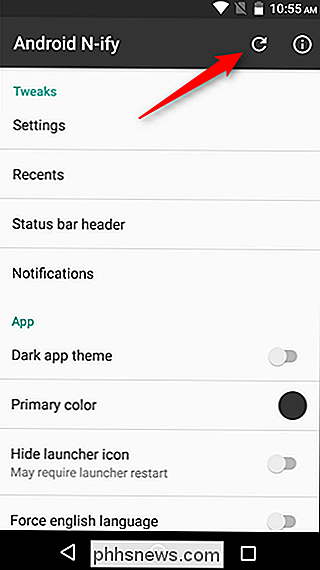

Le guide ultime pour rendre Firefox plus rapide
Si vous utilisez Firefox depuis longtemps, vous l'avez peut-être remarqué plus lent au fil du temps. Peut-être que cela prend quelques secondes pour démarrer ou prend un peu plus de temps pour charger les pages Web. Vous pouvez commencer à remarquer qu'il faut une seconde pour basculer entre les onglets ou que l'option de menu n'apparaît pas instantanément.Si vot

Comment modifier l'emplacement "Insérer une image" par défaut dans Microsoft Word
Lorsque vous insérez une image dans un document, Word sélectionne toujours le dossier Images Library pour sélectionner votre fichier image. Toutefois, vous pouvez spécifier un dossier différent comme emplacement d'image par défaut qui s'affiche lorsque vous insérez des images dans Word RELATED: Comment modifier l'emplacement d'enregistrement par défaut et le dossier de fichiers locaux dans Word 2013 Si vous avez un dossier commun dans lequel vous stockez toutes vos images que vous insérez dans vos documents Word, vous pouvez spécifier ce dossier comme emplacement d'image par défaut dans Word.


